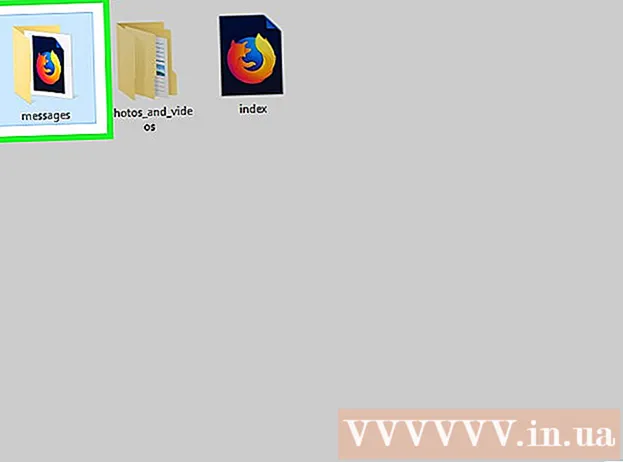Автор:
Tamara Smith
Дата создания:
23 Январь 2021
Дата обновления:
29 Июнь 2024

Содержание
- Шагать
- Метод 1 из 2: удаление Ubuntu в системе с двойной загрузкой Windows
- Метод 2 из 2: удаление Ubuntu из единой загрузочной системы
- Советы
Если вы решили, что ваша Ubuntu больше не подходит для вас, возможно, вам интересно, как ее удалить. Удаление Ubuntu, если это единственная операционная система на вашем компьютере, не должно быть таким сложным, но все становится немного сложнее, если рядом с вами установлена Windows. Прочтите следующее руководство, чтобы удалить Ubuntu в обоих случаях.
Шагать
Метод 1 из 2: удаление Ubuntu в системе с двойной загрузкой Windows
 Вставьте установочный диск Windows в компьютер. Его также можно назвать диском восстановления или диском восстановления. Если у вас нет установочного диска или диска восстановления, вы можете создать его в Windows.
Вставьте установочный диск Windows в компьютер. Его также можно назвать диском восстановления или диском восстановления. Если у вас нет установочного диска или диска восстановления, вы можете создать его в Windows.  Загрузитесь с компакт-диска. Настройте BIOS на загрузку с привода CD / DVD. После включения компьютера нажмите клавишу настройки BIOS. Обычно это F2, F10, F12 или Del. Перейдите в меню загрузки и выберите свой привод CD / DVD. Сохраните изменения и перезагрузите компьютер.
Загрузитесь с компакт-диска. Настройте BIOS на загрузку с привода CD / DVD. После включения компьютера нажмите клавишу настройки BIOS. Обычно это F2, F10, F12 или Del. Перейдите в меню загрузки и выберите свой привод CD / DVD. Сохраните изменения и перезагрузите компьютер.  Откройте командную строку. В главном меню диска восстановления выберите Командная строка. Если вы используете установочный диск, выберите «Восстановить компьютер», чтобы открыть командную строку.
Откройте командную строку. В главном меню диска восстановления выберите Командная строка. Если вы используете установочный диск, выберите «Восстановить компьютер», чтобы открыть командную строку. 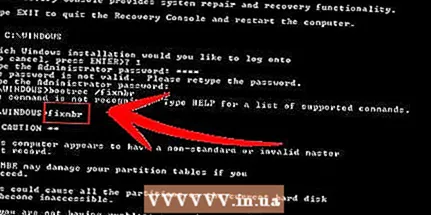 Восстановите основную загрузочную запись. Эта команда удаляет вариант двойной загрузки и сразу загружает Windows. Введите в командной строке следующую команду:
Восстановите основную загрузочную запись. Эта команда удаляет вариант двойной загрузки и сразу загружает Windows. Введите в командной строке следующую команду:
bootrec / fixmbr Перезагрузите компьютер. Если вы перезагрузите компьютер, вы больше не увидите вариант выбора Ubuntu. Вместо этого сразу загружается Windows.
Перезагрузите компьютер. Если вы перезагрузите компьютер, вы больше не увидите вариант выбора Ubuntu. Вместо этого сразу загружается Windows.  Откройте Управление дисками. Если вы работаете в Windows, пора удалить старую установку Ubuntu с жесткого диска. Нажмите Пуск и щелкните правой кнопкой мыши Компьютер / Мой компьютер. Выберите «Управление», а затем «Управление дисками» на левой панели «Управление компьютером».
Откройте Управление дисками. Если вы работаете в Windows, пора удалить старую установку Ubuntu с жесткого диска. Нажмите Пуск и щелкните правой кнопкой мыши Компьютер / Мой компьютер. Выберите «Управление», а затем «Управление дисками» на левой панели «Управление компьютером». - В Windows 8 нажмите Windows Key + X и выберите в меню «Управление дисками».

- В Windows 8 нажмите Windows Key + X и выберите в меню «Управление дисками».
 Удалите разделы Ubuntu. Щелкните правой кнопкой мыши разделы Ubuntu и выберите Удалить. Просто убедитесь, что вы удалили правильный раздел. Если он будет удален, он станет нераспределенным пространством. Щелкните правой кнопкой мыши раздел Windows и выберите Расширить раздел. Выберите только что созданное свободное пространство, чтобы добавить его в установку Windows.
Удалите разделы Ubuntu. Щелкните правой кнопкой мыши разделы Ubuntu и выберите Удалить. Просто убедитесь, что вы удалили правильный раздел. Если он будет удален, он станет нераспределенным пространством. Щелкните правой кнопкой мыши раздел Windows и выберите Расширить раздел. Выберите только что созданное свободное пространство, чтобы добавить его в установку Windows.
Метод 2 из 2: удаление Ubuntu из единой загрузочной системы
 Вставьте диск с операционной системой в свой компьютер. Если Ubuntu - единственная операционная система на вашем ПК, вы можете удалить Ubuntu с установочного диска другой операционной системы. Перезагрузите компьютер и загрузитесь с компакт-диска, как описано в шаге 2.
Вставьте диск с операционной системой в свой компьютер. Если Ubuntu - единственная операционная система на вашем ПК, вы можете удалить Ubuntu с установочного диска другой операционной системы. Перезагрузите компьютер и загрузитесь с компакт-диска, как описано в шаге 2. 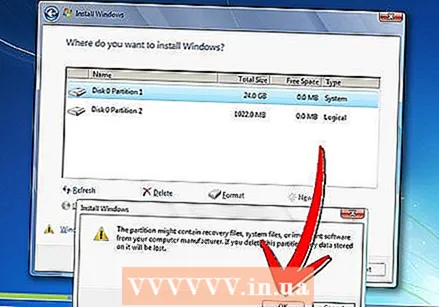 Удалите раздел Ubuntu. После запуска процедуры установки новой операционной системы вы можете создавать и удалять разделы. Выберите свой раздел Ubuntu и удалите его. Это сделает раздел нераспределенным пространством.
Удалите раздел Ubuntu. После запуска процедуры установки новой операционной системы вы можете создавать и удалять разделы. Выберите свой раздел Ubuntu и удалите его. Это сделает раздел нераспределенным пространством.  Продолжайте установку новой системы или извлеките диск и выключите компьютер. После удаления раздела Ubuntu был успешно удален с вашего компьютера. Теперь вы можете установить новую операционную систему, например Windows 7 или Windows 8.
Продолжайте установку новой системы или извлеките диск и выключите компьютер. После удаления раздела Ubuntu был успешно удален с вашего компьютера. Теперь вы можете установить новую операционную систему, например Windows 7 или Windows 8. - Ваш компьютер нельзя использовать без операционной системы.

- Ваш компьютер нельзя использовать без операционной системы.
Советы
- Если у вас есть несколько дистрибутивов Linux на вашем компьютере, загрузитесь в дистрибутив, который вы хотите сохранить, а затем удалите раздел Ubuntu. После этого необходимо переустановить или восстановить загрузчик GRUB или LILO. Спросите на справочном форуме дистрибутива, какой из них вы хотите сохранить, как это сделать, и вы решите эту проблему.